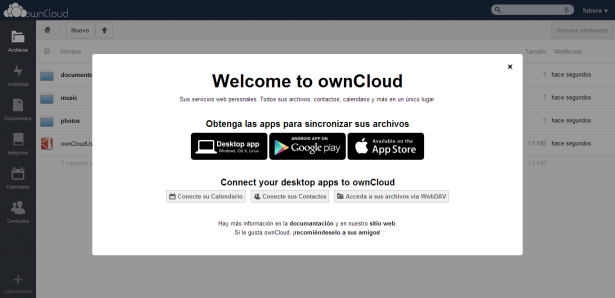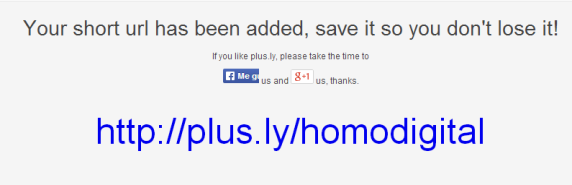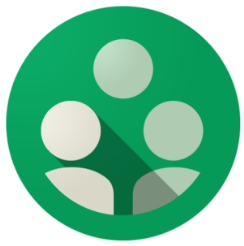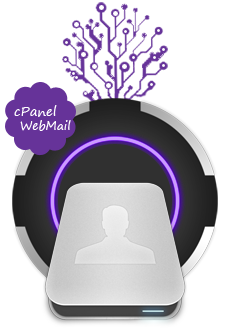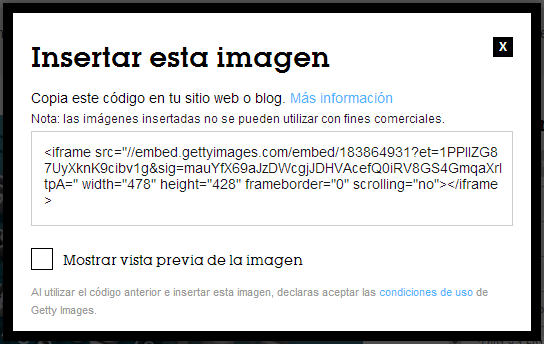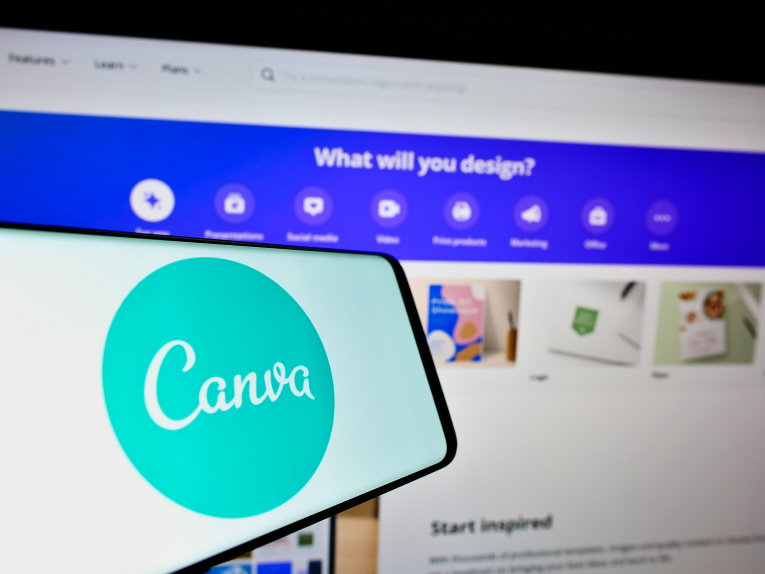Consideraciones para usar el servicio de OwnCloud.
En un post anterior hablamos sobre como instalar ownCloud en un servicio de web hosting gratuito. En esta nota queremos retomar algunos aspectos básicos sobre la configuración del servicio ya en marcha para poder aprovechar toda la experiencia de almacenamiento que nos brinda esta fantástica herramienta.
ownCloud en una plataforma para web Open Source que nos permite construir un almacén de archivo en línea, muy al estilo Dropbox, además de esto también incluye diversas herramientas de colaboración para trabajar en grupo por lo que puede ser una herramienta muy atractiva para diversos grupos de trabajo, sobre todo en estos tiempos en que la invasión a la privacidad ha sido uno de los temas más comentados últimamente. Tener una herramienta de este tipo te permite tener crear un servicio de nube privada.
Una vez que haz concluido la instalación de ownCloud hay algunas configuraciones básicas que debes hacer para evitar problema futuros.
Configura tu correo electrónico para recuperar tu contranseña.
La primera configuración que te recomendamos hacer es la de agregar tu dirección de correo electrónico para recuperar tu contraseña en caso de olvido. Para hacer esto debes accesar al entorno de ownCloud y desde ahí ubicar tu nombre de usuario que esta en la esquina superior derecha de la pantalla al hacer clic aparecerá un menú como el que se ilustra en la siguiente imagen:
En este menú haremos clic en la opción Personal, y ahí entraremos a configurar diversas parámetros de nuestra cuenta, la principal es la de establecer un correo electrónico para recuperar la contraseña.
Descarga y configura el cliente de escritorio para sincronizar tus archivos.
Descarga el cliente para escritorio de ownCloud
Otra configuración importante que puedes realizar es la de obtener el nombre del servidor para Webdav, este servidor es bastante útil para configurar la aplicación cliente que puedes descargar del sitio de ownCloud, esta aplicación te permitirá crear una carpeta en tu escritorio y sincronizar tus archivos muy al estilo de Dropbox. Para configurar la aplicación de cliente necesitaras la dirección del servidor Webdav. Esta la puedes ubicar en la siguiente sección, dentro de la opción personal que te mostramos anterniormente:
No todos los servicios de hosting proporcionan soporte para este servicio en nuestro caso ese fue uno de los motivos para recomendar la instalación en Hostinger y no en Free2hosting.
Aplicaciones móviles.
Una opción más que tenemos para aprovechar esta plataforma es la de usar los clientes para aplicaciones móviles, esta aplicaciones están disponibles para Android y para ios, solo que ambas tienen costo que es al rededor de 99 centavos de dólar. Esta es otra opción a través de la cual le puedes sacar provecho a esta plataforma.
Aun hay mucho más.
Aplicaciones móviles.
Una opción más que tenemos para aprovechar esta plataforma es la de usar los clientes para aplicaciones móviles, esta aplicaciones están disponibles para Android y para ios, solo que ambas tienen costo que es al rededor de 99 centavos de dólar. Esta es otra opción a través de la cual le puedes sacar provecho a esta plataforma.
Aun hay mucho más.
Sería muy difícil contarte todo lo que puedes hacer desde ownCloud, para que puedas ver todo lo que esta herramienta te ofrece, te dejamos el manual oficial, solo que viene en Inglés. Aún así te será de mucha utilidad.